Oprava: Hogwarts Legacy Low Fatal Error
Různé / / April 29, 2023
Několik Bradavické dědictví hráči mají tu smůlu, že se setkávají s problémy se spouštěním hry a chybami ve hře nebo se zpožděním na PC, které nemůžeme popřít. Kromě pádů při spouštění a prodlev nebo zadrhávání ve hře to vypadá, že hráči Hogwarts Legacy také čelí při spouštění hry nízkoúrovňové fatální chybě. Nyní, pokud jste také jednou z obětí takového problému na vašem počítači, postupujte podle tohoto průvodce řešením problémů, abyste jej vyřešili docela snadno.
Toto konkrétní „LowLevelFatalError“ se stává docela frustrujícím pro PC hráče při pokusu o spuštění hry a jakmile se na servery načte online režim pro více hráčů. V tomto případě hra Hogwarts Legacy vyvolá nízkou fatální chybu, kdykoli se nešťastní hráči pokusí načíst do otevřeného světa. Může existovat několik možných důvodů, které můžete zkontrolovat níže, spolu s potenciálními zástupnými řešeními, jak tuto chybu snadno vyřešit.
Přečtěte si také
Oprava: Legacy Hogwarts nepoužívá GPU
Oprava: Hogwarts Legacy neustále padá na Steam Deck
Jak opravit problém s kompilací shaderů v Bradavicích
Jak opravit chybu padající starší postavy v Bradavicích
Jak opravit chybu Neslavných nepřátel v Bradavicích
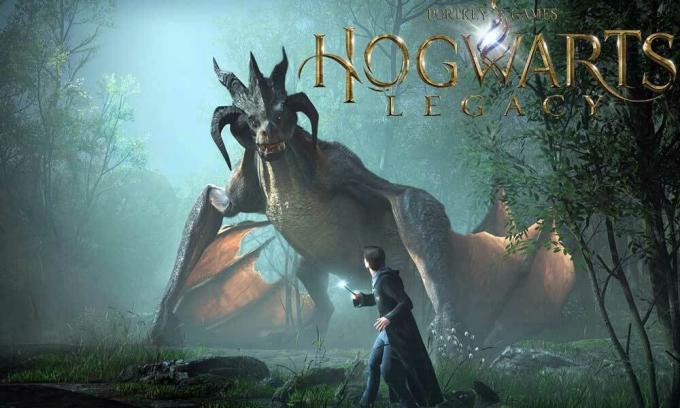
Obsah stránky
-
Oprava: Hogwarts Legacy Low Fatal Error
- 1. Restartujte počítač
- 2. Spusťte hru jako správce
- 3. Aktualizujte Bradavické dědictví
- 4. Ověřte a opravte herní soubory
- 5. Aktualizujte ovladač grafiky
- 6. Spusťte hru na vyhrazeném GPU
- 7. Nastavte Možnosti spuštění nebo Další příkazový řádek
- 8. Zakázat překryvné aplikace
- 9. Zkuste zvýšit velikost mezipaměti Shader
- 10. Spusťte SFC Scan
Oprava: Hogwarts Legacy Low Fatal Error
Za zmínku stojí, že Hogwarts Legacy používá herní engine, který umožňuje vizualizaci a lepší herní zážitek. Ale nějak se ta nízká fatální chyba objevuje na PC při spouštění hry nebo připojování k serverům. Může se to stát kvůli zastaralé verzi hry, problémům s chybějícími nebo poškozenými herními soubory, zastaralé grafické ovladače, konflikty s verzí DirectX, nepoužívání vyhrazené grafické karty, a více.
Vzhledem k tomu, že herní aplikace není spuštěna jako přístup správce, dochází ke konfliktu se systémovými soubory, stínovač nízké velikosti mezipaměť atd. může způsobit několik problémů se spouštěním hry nebo dokonce fatální chybu nízké úrovně Systém. Doporučujeme vám postupovat podle všech metod jeden po druhém, dokud se problém nevyřeší. Takže, aniž bychom ztráceli čas, pojďme do toho.
Reklamy
1. Restartujte počítač
Nejprve byste měli restartovat počítač, abyste obnovili systém pro dočasné závady. Někdy může normální restart systému také vyřešit několik problémů. I když to někteří dotčení hráči nemusí považovat za užitečné, každý by to měl jednou vyzkoušet.
Přečtěte si také
Oprava: Hogwarts Legacy nemění rozlišení nebo nefunguje celá obrazovka / okno bez okrajů
2. Spusťte hru jako správce
Někdy se může hodit spuštění aplikace exe hry jako správce na počítači havaruje, protože systém (řízení uživatelských účtů) vyžaduje oprávnění správce ke spuštění programu správně. Udělat to:
- Klikněte pravým tlačítkem myši na Bradavické dědictví soubor aplikace na vašem PC.
- Nyní vyberte Vlastnosti > Klikněte na Kompatibilita tab.
reklama

- Ujistěte se, že kliknete na Spusťte tento program jako správce zaškrtávací políčko pro zaškrtnutí.
- Klikněte na Aplikovat a vyberte OK pro uložení změn.
- Nyní můžete spustit herní aplikaci a spustit ji.
Přečtěte si také
Oprava: Chyba DirectX Legacy v Bradavicích
3. Aktualizujte Bradavické dědictví
Doporučuje se také vyhledat aktualizaci hry prostřednictvím spouštěče hry na počítači, protože zastaralá verze hry může mít problémy se spouštěním nebo fatální chyby. Chcete-li tak učinit, postupujte podle následujících kroků:
Pro Steam:
- OTEVŘENO Parní a jít do Knihovna.
- Klikněte na Bradavické dědictví z levého panelu.
- Steam automaticky vyhledá dostupnou aktualizaci.
- Pokud je k dispozici aktualizace, klikněte na Aktualizace.
- Nezapomeňte nějakou dobu počkat, než se aktualizace dokončí.
- Po dokončení se ujistěte, že restartujete počítač, aby se změny projevily.
Pro Epic Games Launcher:
- Otevři Spouštěč epických her > Zamiřte k Knihovna.
- Nyní klikněte na tři tečky ikona vedle Bradavické dědictví.
- Ujistěte se, že Automatická aktualizace možnost je zapnuto.
Přečtěte si také
Jak opravit chybu Legacy Merlin Trials
4. Ověřte a opravte herní soubory
Někdy mohou poškozené nebo chybějící herní soubory v počítači způsobit několik problémů se správným spuštěním nebo spuštěním hry. Měli byste ověřit a opravit herní soubory na PC podle následujících kroků.
Pro Steam:
- Zahájení Parní > Klikněte na Knihovna.
- Klikněte pravým tlačítkem myši na Bradavické dědictví ze seznamu nainstalovaných her.
- Nyní klikněte na Vlastnosti > Přejděte na Místní soubory tab.

- Klikněte na Ověřte integritu herních souborů.
- Budete muset počkat na proces, dokud nebude dokončen.
- Po dokončení stačí restartovat počítač a použít změny.
- Poté byste měli znovu spustit hru a zkontrolovat problém.
Pro Epic Games Launcher:
- Otevři Spouštěč epických her > Klikněte na Knihovna.
- Klikněte na ikona tří teček vedle Bradavické dědictví.
- Klikněte na Ověřte > Počkejte na dokončení procesu a restartujte spouštěč.
- Mělo by to vyřešit Hogwarts Legacy Low Fatal Error na vašem PC.
5. Aktualizujte ovladač grafiky
Důrazně se doporučuje zkontrolovat aktualizaci ovladače grafiky, protože zastaralý nebo chybějící ovladač grafiky nakonec způsobuje problémy se spouštěním hry a také chyby. Udělat to:
- Klikněte pravým tlačítkem myši na Nabídka Start otevřít Nabídka rychlého přístupu.
- Klikněte na Správce zařízení ze seznamu otevřete rozhraní.
- Nyní, dvojklik na Adaptéry displeje rozšířit to.

- Pak klikněte pravým tlačítkem myši na název vyhrazené grafické karty, kterou používáte k vyvolání kontextové nabídky.
- Dále klikněte na Aktualizujte ovladač > Vyberte Automaticky vyhledávat ovladače.
- Systém automaticky zkontroluje dostupnost aktualizace.
- Pokud je k dispozici aktualizace, automaticky se stáhne a nainstaluje nejnovější verze.
- Po dokončení nezapomeňte restartovat počítač, aby se změny projevily.
Pokud se na počítači nezobrazuje žádná aktualizace, přejděte na oficiální web výrobce příslušné grafické karty a vyhledejte nejnovější aktualizaci ručně. Pokud je pro váš konkrétní model GPU k dispozici nová verze, stačí si soubor stáhnout do počítače a nainstalovat. Ať už používáte jakoukoli grafickou kartu, přejděte na níže uvedený odkaz podle výrobce.
- GPU Nvidia
- AMD GPU
- Intel GPU
6. Spusťte hru na vyhrazeném GPU
Měli byste se také ujistit, že na svém počítači se systémem Windows používáte vyhrazený GPU místo integrované HD grafiky. Udělat to tak:
Pro GPU Nvidia:
- Klikněte pravým tlačítkem myši na ploše a otevřete kontextovou nabídku.
- Nyní klikněte na Ovládací panel Nvidia otevřít.
- Zamiřte k Nastavení 3D > Vybrat Správa 3D nastavení.
- Otevři Nastavení programu karta > Vybrat Bradavické dědictví z rozbalovací nabídky.
- Vybrat Preferovaný grafický procesor pro tento programz rozbalovací nabídky.
- Vaše GPU Nvidia by se mělo zobrazovat jako Vysoce výkonný procesor Nvidia.
- Uložte změny a restartujte PC.
Pro AMD GPU:
- Klikněte pravým tlačítkem myši na ploše a otevřete kontextovou nabídku.
- Nyní otevřeno Nastavení Radeonu > Přejít na Další nastavení.
- Jít do Předvolby > Vybrat Napájení > Vyberte Nastavení přepínatelné grafické aplikace.
- Vybrat Bradavické dědictví ze seznamu nainstalovaných aplikací.
- Pokud hra není na seznamu, můžete si vybrat Přidat aplikaci a zahrnout soubor exe hry.
- Vybrat Vysoký výkon z Nastavení grafiky volba.
- Nakonec restartujte počítač a použijte změny.
Můžete také zkusit podle níže uvedených kroků nastavit herní grafiku na vysoký výkon na PC.
- zmáčkni Win+I klíče k otevření Nastavení systému Windows.
- Klikněte na Systém > Klikněte na Zobrazit.
- Vybrat Grafika > Klikněte na Procházet na přidejte svůj Bradavické dědictví hra aplikaci do seznamu.
- Nyní vyberte Bradavické dědictví herní soubor z nainstalovaného adresáře.
- jednou hotovo klikněte na Bradavické dědictví hra ze seznamu.
- Klikněte na Možnosti > Vybrat Vysoký výkon pod Předvolba grafiky.
- Klikněte na Uložit aplikovat změny.
7. Nastavte Možnosti spuštění nebo Další příkazový řádek
Někdy vaše grafická karta není podporována všemi funkcemi DirectX 11. V takovém případě možná budete muset upgradovat grafickou kartu. V takovém případě je lepší použít nastavení možností spuštění na Steamu nebo další argumenty příkazového řádku na Epic Games Launcher pro konkrétní hru, aby byla kompatibilní nebo vynutila spuštění se zmíněným DirectX verze. Pravděpodobnost, že váš systém nepoužívá verzi DirectX 11, je vysoká.
Pro Steam:
- Otevři Parní klient > Přejít na Knihovna.
- Klikněte pravým tlačítkem myši na Bradavické dědictví > Vybrat Vlastnosti.
- V Všeobecné sekce, klikněte na Nastavte možnosti spuštění.
- Zkopírujte a vložte následující argument příkazového řádku do prázdného pole:
-d3d11
- Po dokončení zkuste hru spustit znovu.
Pro Epic Games Launcher:
- Otevři Spouštěč epických her > Klikněte na Nastavení.
- Nyní klikněte na Bradavické dědictví hru ze seznamu.
- Ujistěte se, že je povoleno Další argumenty příkazového řádku zaškrtávací políčko.
- Do prázdného pole zadejte následující příkazový řádek:
-d3d11
- Po dokončení spusťte hru a znovu zkontrolujte chybu.
8. Zakázat překryvné aplikace
V některých případech může být několik aplikací dodáváno s další překryvnou aplikací nebo rozhraním, které je v podstatě umožňuje hráčům pořizovat snímky obrazovky ve hře, nahrávat herní videa, sdílet s přáteli, chatovat s přáteli hraní her atd. Tyto překryvné aplikace nebo nástroje však vyžadují vyšší systémové prostředky ke spuštění na pozadí, což může nakonec způsobit tlak na spuštění hry. Může způsobit zpoždění, zadrhávání, pády, poklesy FPS atd. Postup vypnutí:
Zakázat překryvnou vrstvu Discord:
- Spusťte Svár aplikace > Klikněte na ikona ozubeného kola dole.
- Vybrat Překryvná vrstva pod Nastavení aplikace > Zapnout a Povolit překrytí ve hře.
- Klikněte na Hry karta > Vybrat Bradavické dědictví.
- Vypnout a Povolit překrytí ve hře přepnout.
- Pro použití změn nezapomeňte restartovat počítač.
Zakázat herní panel Xbox:
- zmáčkni Win+I klíče k otevření Nastavení systému Windows.
- Klikněte na Hraní > Přejít na Herní bar > Vypnout Nahrávejte herní klipy, snímky obrazovky a vysílání pomocí herního panelu volba.
Zakázat překrytí Nvidia GeForce Experience:
- Spusťte Nvidia GeForce Experience aplikace > Přejděte na Nastavení.
- Klikněte na Všeobecné záložka > Zakázat a Překryvná vrstva ve hře volba.
- Nakonec restartujte počítač, abyste použili změny, a znovu spusťte hru.
Zakázat překrytí Steam:
- Otevři Parní klient na PC > Klikněte na Knihovna.
- Klikněte pravým tlačítkem myši na Bradavické dědictví z levého panelu.
- Vybrat Vlastnosti > Klikněte na Všeobecné.
- Ujistěte se Zrušte zaškrtnutí a Povolte Steam Overlay ve hře možnost jej zakázat.
Existují některé další překryvné aplikace, které vám mohou způsobit potíže, jako je MSI Afterburner, Rivatuner, RGB software atd. Měli byste je také vypnout. Tato metoda opravila u některých hráčů fatální chybu nízké úrovně z Hogwarts Legacy.
9. Zkuste zvýšit velikost mezipaměti Shader
Několik zpráv tvrdí, že zvýšení velikosti mezipaměti shaderu v podstatě pomáhá vyřešit fatální chybu nízké úrovně při hraní Hogwarts Legacy. Pokud se s takovým problémem stále potýkáte, postupujte podle níže uvedených kroků.
- Otevři Ovládací panel NVIDIA aplikace na PC.
- Klikněte na Nastavení správce 3D > Přejděte do pravého panelu pod Nastavení Jídelní lístek.
- Najděte a vyberte Velikost mezipaměti shaderu > Vyberte Shader Cache být 100 GB.
- Nakonec uložte změny a restartujte počítač.
10. Spusťte SFC Scan
System File Checker (SFC) je obslužný program v systému Windows, který v podstatě umožňuje uživatelům vyhledávat systémové soubory Windows a obnovovat je. Pokud se žádné z řešení nepovažovalo za užitečné, měli byste v počítači spustit skenování SFC a zkontrolovat možné problémy. Udělat to:
- Klikněte na Nabídka Start a typ cmd.
- Nyní, klikněte pravým tlačítkem myši na Příkazový řádek z výsledku vyhledávání.
- Vybrat Spustit jako administrátor > Pokud budete vyzváni, klikněte na Ano udělit administrátorská práva.
- Nyní se otevře okno CMD > Zadejte následující příkazový řádek a stiskněte Vstupte spustit to:
SFC /skenovat

- Počkejte, až se proces dokončí.
- Po dokončení stačí restartovat počítač, abyste okamžitě změnili efekty.
To je ono, chlapi. Předpokládáme, že vám tento průvodce pomohl. Další dotazy můžete komentovat níže.



